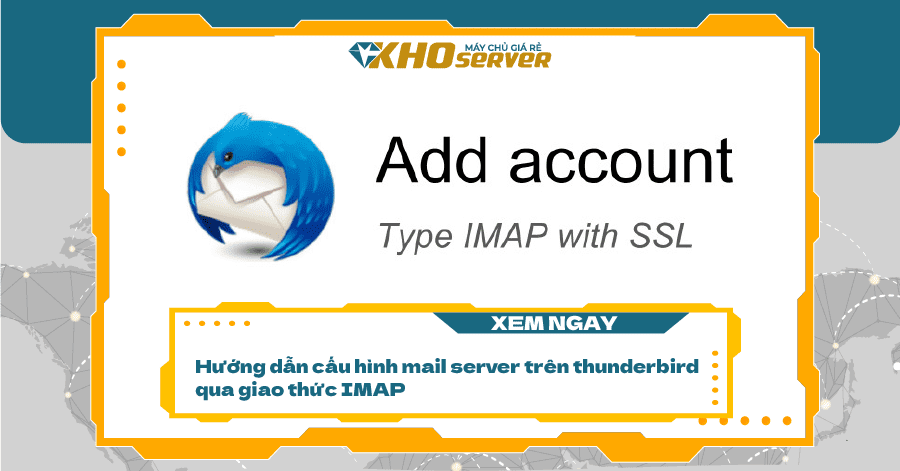
Thủ thuật
Hướng dẫn cấu hình mail server trên Thunderbird qua giao thức IMAP
Thunderbird là ứng dụng email miễn phí, dễ dàng cài đặt và tùy chỉnh, đi kèm với nhiều tính năng tuyệt vời! Bài hôm nay khoserver sẽ hướng dẫn bạn cấu hình mail server qua giao thức IMAP trên Thunderbird nhé.
Mục lục
Thunderbird an toàn và đảm bảo thư điện tử của bạn
Tính riêng tư cao
Thunderbird đề nghị hỗ trợ cho tính riêng tư của người dùng và sự bảo vệ hình ảnh từ xa. Để đảm bảo tính riêng tư của người dùng, Thunderbird tự động khóa các hình ảnh trong các thư điện tử.
Bảo vệ sự giả mạo
Thunderbird bảo vệ bạn khỏi các thư lừa đảo cố gắng lấy thông tin bí mật bằng cách thông báo khi có một tin nhắn tiềm ần sự giả mạo. Như một lớp bảo vệ thứ hai, Thunderbird cảnh báo bạn khi bạn kích vào một đường dẫn đến một trang web khác mà được chỉ định bởi URL trong tin nhắn.
Xem thêm các ram cũ giá rẻ tại khoserver
Cập nhật tự động
Hệ thống cập nhật của Thunderbird sẽ kiểm tra xem nếu bạn đang chạy phiên bản mới nhất và thông báo cho bạn khi có bản cập nhật bảo mật. Các bản cập nhật này có kích thước nhỏ (thường 200KB – 700KB), chỉ cập nhật những gì bạn cần nên việc tải về và cài đặt sẽ diễn ra nhanh chóng. Hệ thống cập nhật tự động cung cấp các bản cập nhật của Thunderbird trên Windows, macOS, và Linux với hơn 40 ngôn ngữ khác nhau.
Nếu bạn có nhu cầu mua mainboard cũ xem tại khoserver
Chia nhỏ thư rác
Các công cụ thư rác phổ biến của Thunderbird phải được cập nhật để chống lại các thư rác. Mỗi thư điện tử bạn nhận sẽ phải đi qua bộ lọc thư rác của Thunderbird. Mỗi lần bạn đánh dấu tin nhắn là thư rác, Thunderbird “học” và cải tiến bộ lọc do vậy bạn có thể thêm nhiều thời gian để đọc những thư quan trọng. Thunderbird cũng có thể sử dụng bộ lọc thư điện tử để loại bỏ thư rác ra khỏi hộp thư đến của bạn.
Mã nguồn mở
Điều cốt lõi của Thunderbird là một quá trình phát triển nguồn mở được định hướng bởi hàng ngàn người có nhiệt huyết, những nhà phát triển kinh nghiệm và các chuyên gia bảo mật trải rộng trên khắp thế giới. Tính mở của chúng tôi và cộng đồng các chuyên gia tích cực giúp đảm bảo sản phẩm của chúng tôi bảo mật và được cập nhật nhanh hơn, trong khi cũng cho phép chúng tôi giữ lại những ưu điểm của những công cụ bảo mật tốt nhất.
Hướng dẫn cài đặt ứng dụng email Thunderbird
Bước 1 : Sau khi cài đặt ứng dụng email Thunderbird chúng ta hãy mở ứng dụng lên để bắt đầu cấu hình mail server qua giao thức IMAP nhé.
Bài viết hướng dẫn :
Giao diện thiết lập email của Thunderbird

Bước 2 : điền thông tin tài khoản của bạn
- Tên hiển thị mail : Trương Minh Nghĩa
- Địa chỉ mail của bạn : nghiatruong@itnow.vn
- Mật khẩu mail của bạn : *********
Sau khi nhập thông tin đầy đủ xong sẽ hiển thị nút “cấu hình thủ công” -> tích vào đó
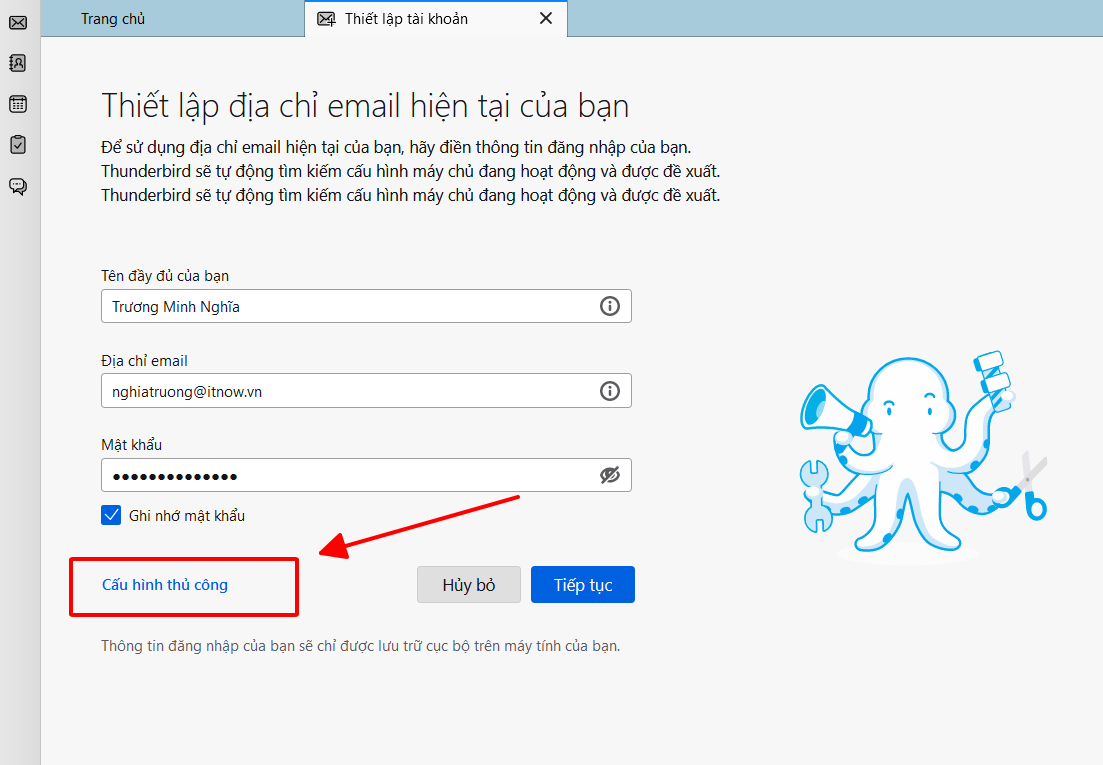
Bước 3 : tại đây bạn sẽ phải cấu hình máy chủ mail của bạn bao gồm
- Máy chủ nhận thư hay còn gọi Incoming Mail Server
- Nhập giao thức : IMAP (Internet Message Access Protocol)
- Địa chỉ máy chủ mail của bạn, ở đây mình dùng : mail.maychuviet.com
- Port (cổng) : 993 – SSL/TLS port
- Bảo mật kết nối, bạn để mặc định “tự động phát hiện” cũng được : SSL/TLS
- Tên đăng nhập mail của bạn : nghiatruong@itnow.vn
- Máy chủ gửi thư hay còn gọi Outgoing Mail Server
- Địa chỉ máy chủ mail của bạn : mail.maychuviet.com
- Port (Cổng) : 465 – SSL/TLS port
- Bảo mật kết nối, bạn để mặc định “tự động phát hiện” cũng được : SSL/TLS
- Tên đăng nhập mail của bạn : nghiatruong@itnow.vn
Sau khi bạn đã cấu hình xong máy chủ mail của mình -> tích vào “kiểm tra lại” ở góc dưới.
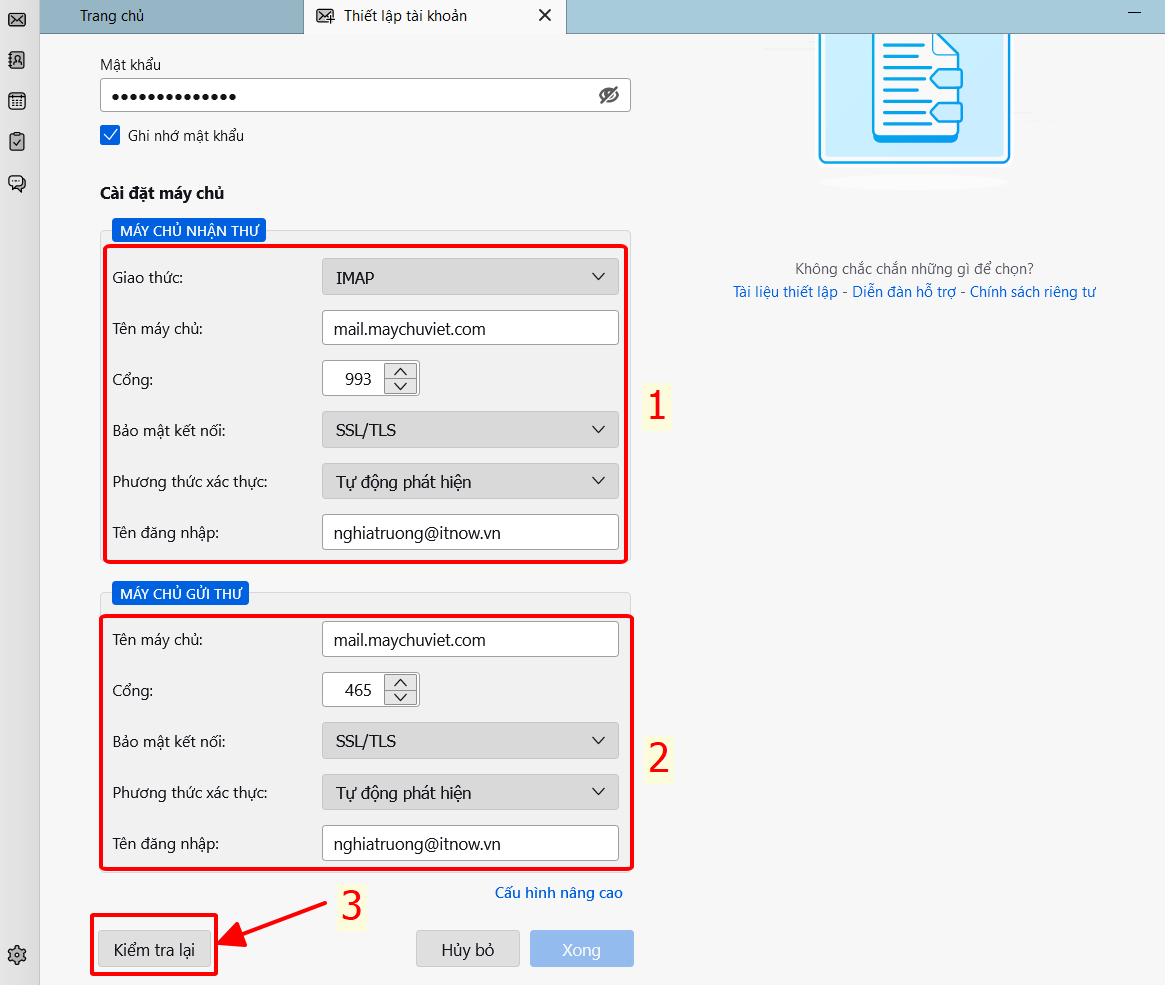
Bước 4 : Sau khi kiểm tra thông tin máy chủ mail, sẽ có thông báo thế này là bạn đã thành công trong việc cấu hình nhé. Còn báo đỏ thì bạn hãy kiểm tra lại thông tin máy chủ mail của mình lại nhé.
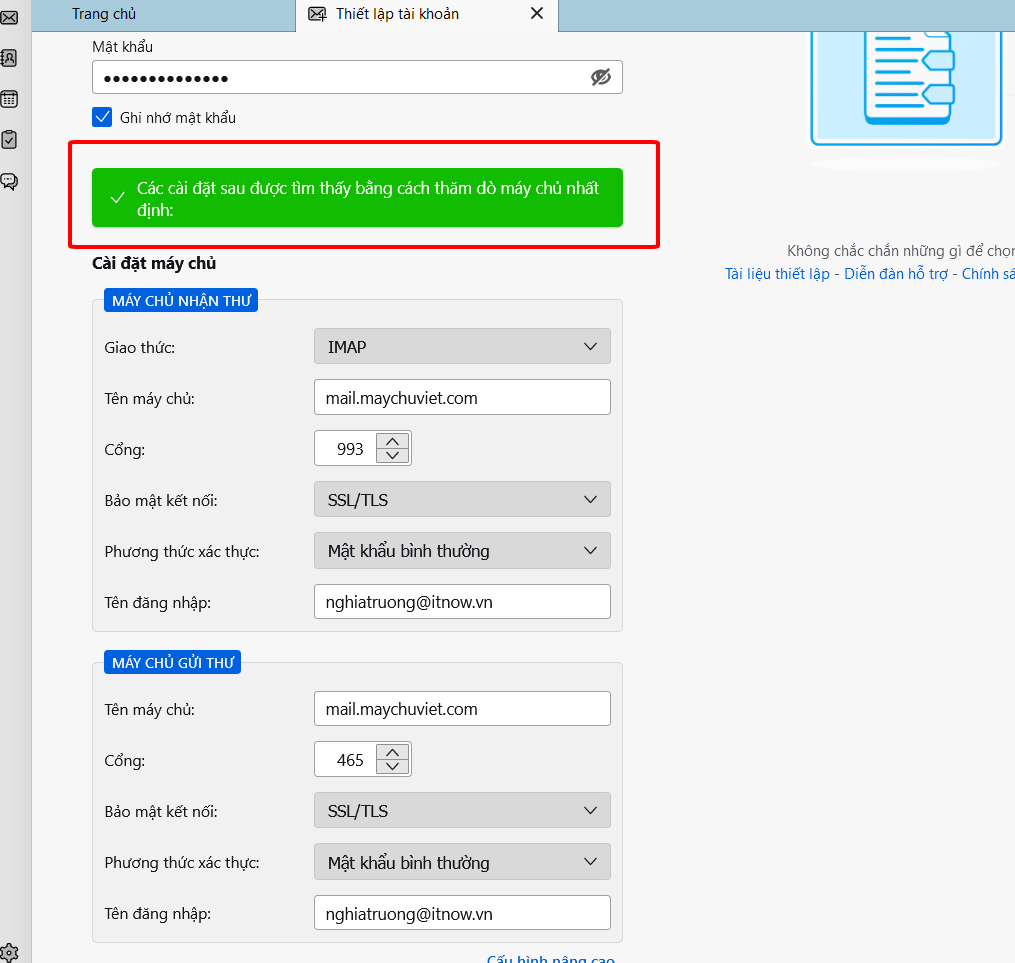
Bước 5 : Kéo xuống dưới và -> Xong
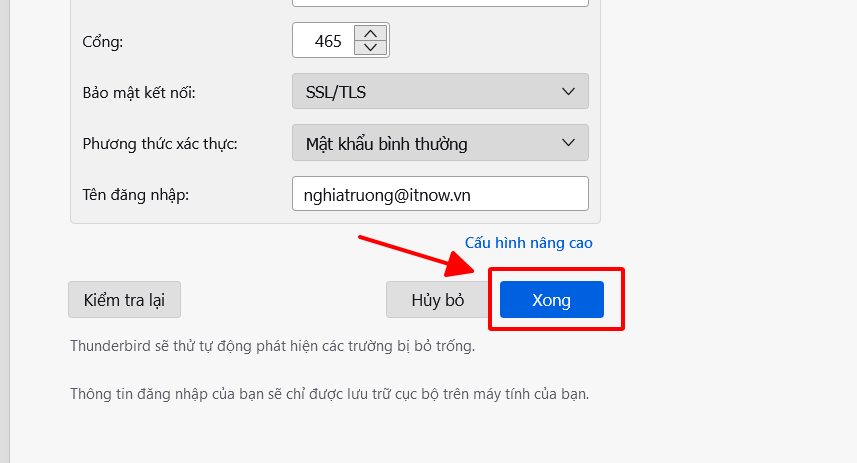
Bước 6 : Lúc này tài khoản mail server qua giao thức IMAP của bạn đã tạo thành công rùi đó. Bấm -> Hoàn Thành
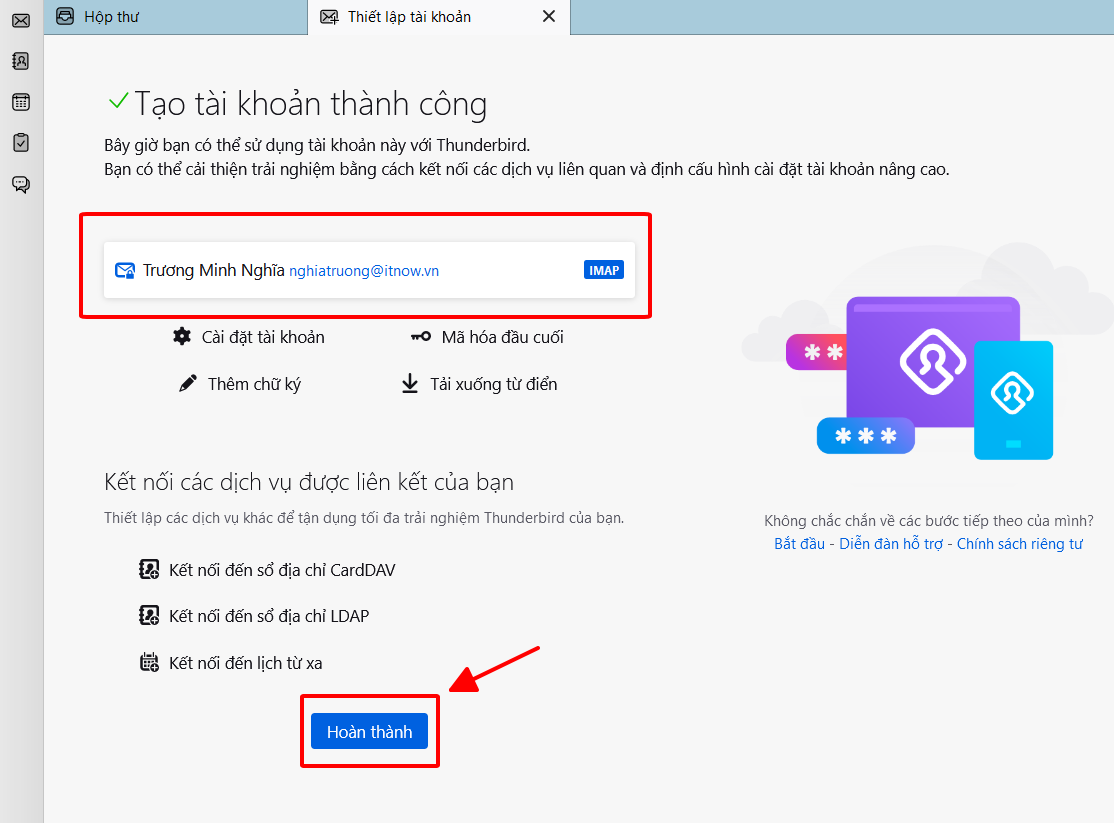
Bước 7 : Đây là giao diện ứng dụng email Thunderbird ở Hộp thư, giao diện cực kỳ thân thiện và dễ dùng không khác gì outlook là mấy. Và nhiều plugin nữa chờ bạn khám phá.
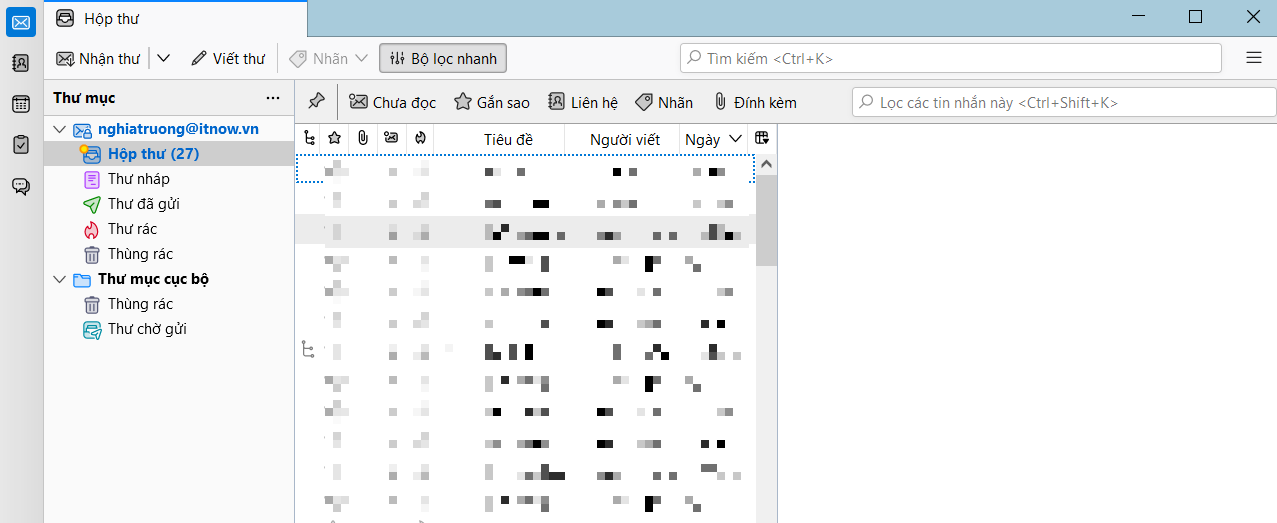
Trên đây là hướng dẫn cấu hình mail server trên thunderbird qua giao thức IMAP mà khoserver gửi tới cho bạn.
Chúc bạn thành công !
Kho Server – Kho máy chủ thanh lý
Chuyên cung cấp và thanh lý máy chủ, máy trạm cũ, linh kiện server (server part) và các thiết bị mạng giá rẻ (networking).
KHO SERVER phân phối các dòng máy chủ cũ, workstation cũ, linh kiện máy chủ, thiết bị lưu trữ từ các nhà sản xuất hàng đầu thế giới như: dell, Intel, HP, IBM(Lenovo), Supermicro,…Các thiết bị mạng cũ của Cisco, Juniper, HPE, IBM,… Tất cả đều được nhập khẩu trực tiếp từ nước ngoài, đảm bảo chất lượng và nguồn gốc sản phẩm.
Để biết thêm thông tin chi tiết về các server dell khác vui lòng liên hệ:
Website: https://khoserver.com
Hotline: 0867.119.339
Có thể bạn quan tâm









